Cada dia mais, o mercado de trabalho vem se moldando em direção ao home office. Embora este processo tenha sido acelerado em decorrência da pandemia, esta tendência se iniciou com o surgimento da internet de massa e vem aumentando desde então.
A solução vinda da inovação
Um crescente número de tarefas que antes demandavam deslocamento e encontros físicos, agora são substituídas por vídeo chamadas e outras formas de interação online.
O projeto Diolinux como um todo é uma prova disso, visto que as pessoas que produzem o conteúdo e fazem o projeto acontecer, atualmente vivem em vários estados diferentes do Brasil.
Toda essa revolução tecnológica solucionou vários problemas, como, por exemplo, o alto consumo de tempo e recursos causado pela necessidade de deslocar-se para vários locais diferentes. Todavia, alguns problemas também surgiram por conta desta solução.
O problema vindo da solução
Algumas pessoas não tem muita afinidade com tecnologia, e nem mesmo se interessam por este tipo de coisa. Outras simplesmente são muito ocupadas, ou não possuem recursos financeiros, ou por qualquer outra razão acabam não investindo tempo e dinheiro em equipamentos como uma simples webcam.
É por essas e outras razões que muitas pessoas foram pegas desprevenidas com a necessidade súbita por participar de reuniões online e coisas do tipo. Sem possuir equipamentos como uma webcam e um microfone, e, a possibilidade de adquiri-los de forma imediata, medidas paliativas acabam se fazendo necessárias.
E é aí que o DroidCam entra na equação.
O que é o DroidCam?
O DroidCam é uma aplicação disponível para Android, iOS, Windows e Linux que é capaz de utilizar o seu smartphone como se fosse uma webcam.
A instalação e utilização do software são bastante simples, e após ter instalado a aplicação no seu smartphone e PC, tudo o que você precisa é ter ambos os dispositivos conectados na mesma rede wifi ou através de um cabo USB.
Instalando o DroidCam
Instale o aplicativo no smartphone
Para instalar o aplicativo no seu smartphone tudo o que você tem que fazer é acessar a página do aplicativo na AppStore (iOS) ou Play Store (Android), e clicar em instalar.
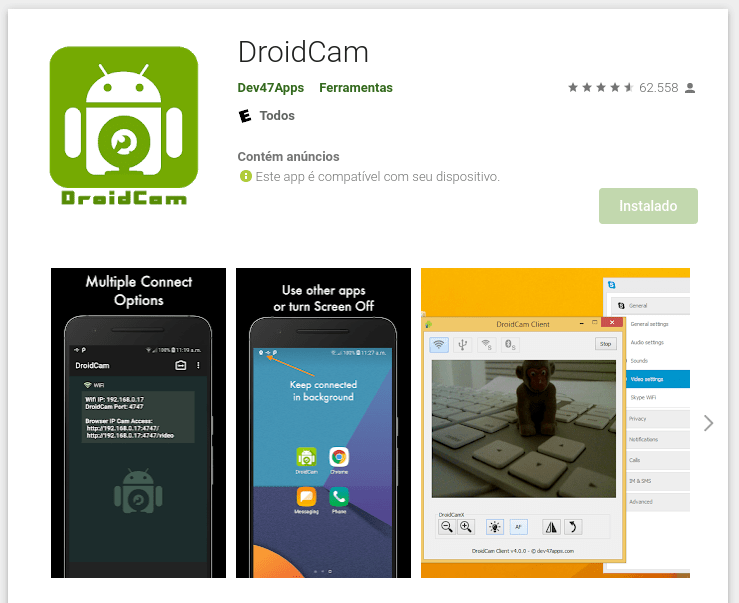
Instalando o DroidCam no Ubuntu
Para instalar o DroidCam no Linux o seu sistema operacional deverá ser de 64 bits e será necessário o uso de alguns comandos no terminal. Embora ainda não exista um pacote oficial para instalá-lo via interface gráfica, isso não chega a ser um problema, visto que o processo de instalação é bastante simples e tudo o que você precisará fazer é copiar e colar alguns comandos no seu terminal.
Primeiro instale as dependências necessárias:
sudo apt install gcc make adb usbmuxd linux-headers-`uname -r`Feito isso, faça download e instalação do software rodando os comandos abaixo na respectiva ordem:
cd /tmp/wget https://files.dev47apps.net/linux/droidcam_latest.zipunzip droidcam_latest.zip -d droidcam && cd droidcamsudo ./install-clientsudo ./install-videosudo ./install-soundComo instalar o DroidCam no Manjaro
O DroidCam encontra-se disponível no Arch User Repository. Desta forma, para instalá-lo no Manjaro basta habilitar o suporte ao AUR no Pamac, pesquisar pelo nome do software e então clicar em “Compilação” e depois em “Aplicar”.
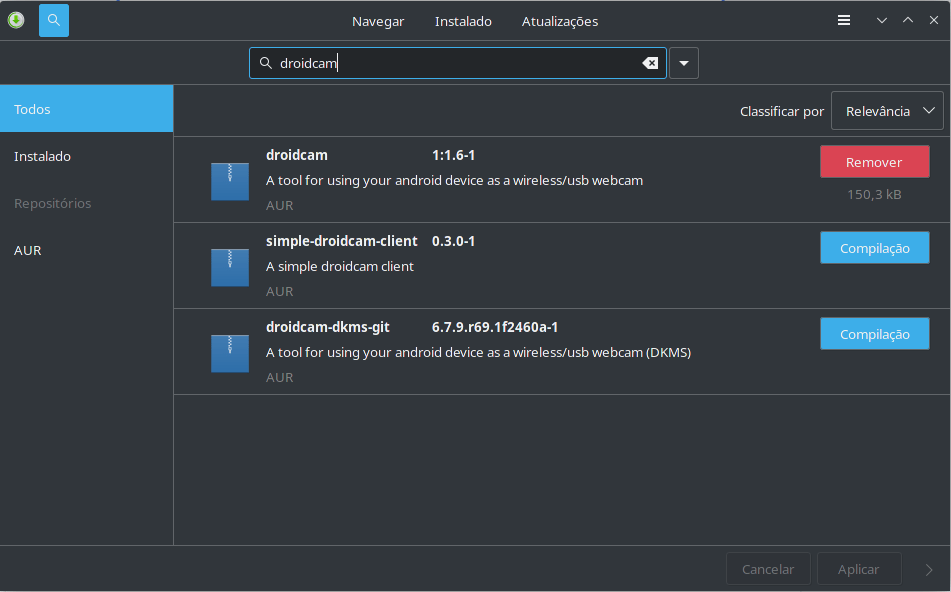
No Manjaro um atalho já é criado automaticamente durante a instalação do através do Pamac, desta forma não se faz necessário o uso de um editor de menus.
Criando um atalho para o DroidCam
Agora vamos precisar instalar um editor de menus para criar um atalho para o DroidCam no Ubuntu:
sudo apt install menulibreNo Manjaro o “Menu Editor” pode ser instalado diretamente pelo Pamac, ou através do comando abaixo:
sudo pacman -S menulibreFeito isso, conforme mostrado na imagem abaixo acesse o recém instalado Menu Editor (menulibre) e crie um atalho para o personalizado para o software.
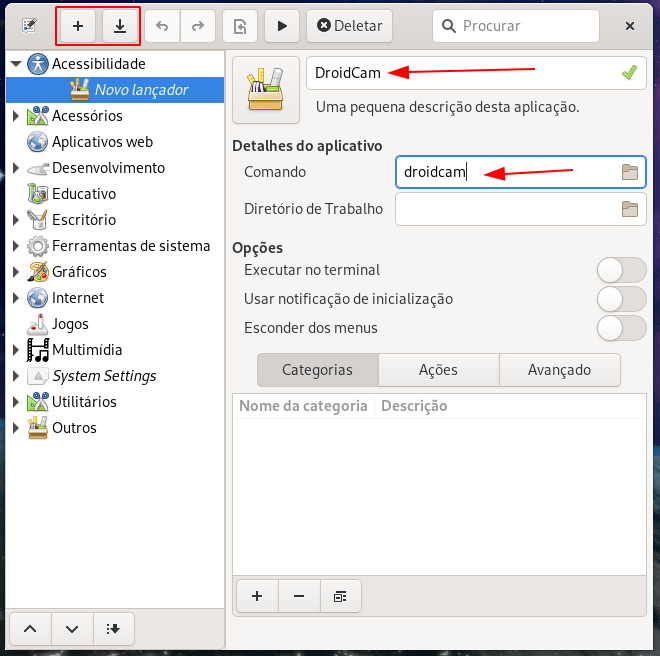
Primeiro clique no botão com o ícone de “+”, e então em “Adicionar lançador”. Em seguida, no campo “Nome do Aplicativo” escreva “DroidCam”, em “Comando” escreva “droidcam” e selecione um ícone a sua escolha. Por fim, clique no ícone de “⇓” para salvar.
Como utilizar o DroidCam
Por fim, deixe aberto o aplicativo no seu smartphone, e então abra-o também no computador.
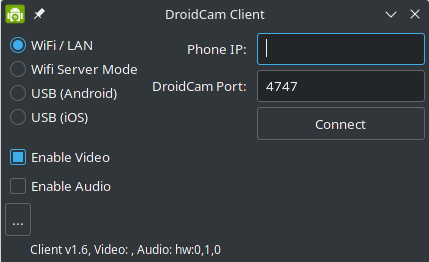
Caso você queira realizar a conexão via wifi, selecione “WiFi / Lan” e no campo “Phone IP” insira o número que está sendo mostrado em “WiFi IP” na tela do seu smartphone.
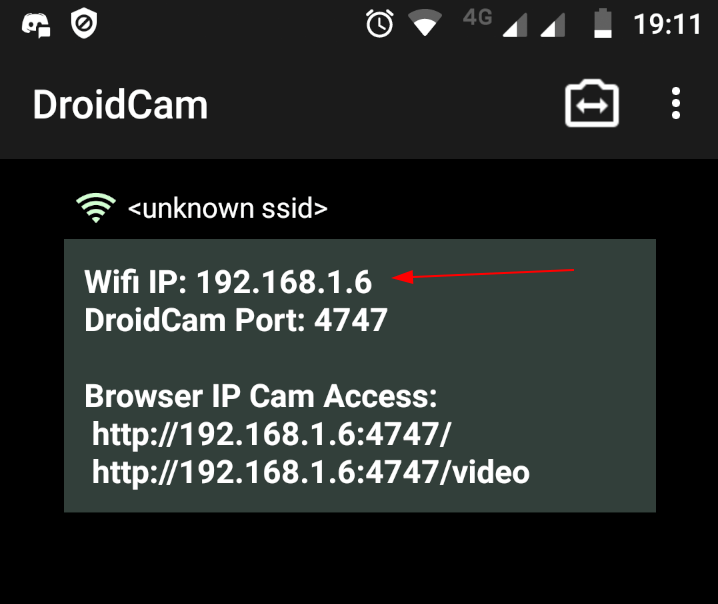
Feito isso, no PC basta clicar em “Connect” e pronto! O seu smartphone já está sendo utilizado como uma webcam pelo seu computador. A imagem transmitida já pode ser utilizada em softwares como OBS Studio, Zoom, e vários outros.
Configurando a resolução do DroidCam
A resolução definida por padrão é “640×480”. Para setar uma resolução personalizada utilize o comando abaixo substituindo “WIDTH” e HEIGHT” pelos valores desejados, como por exemplo: “width=1920” e “height=1080”.
sudo insmod /lib/modules/`uname -r`/kernel/drivers/media/video/v4l2loopback-dc.ko width=WIDTH height=HEIGHTApós isso a resolução poderá ser alterada editando o arquivo de texto localizado em “/etc/modprobe.d/droidcam.conf”.
Para desinstalar o software no Ubuntu basta rodar o comando abaixo:
sudo /opt/droidcam-uninstallNo Manjaro o mesmo pode ser desinstalado graficamente através do Pamac.
Você utiliza algum aplicativo para utilizar o seu smartphone como uma webcam? Existe alguma outra alternativa sobre a qual ainda não falamos aqui no blog? Conte para a gente nos comentários abaixo!
Isso é tudo pessoal! 😉




